Las ruedas de colores pueden resultar intimidantes a primera vista, pero cuando se simplifican, son fáciles de navegar. Aprenda los conceptos básicos con PremiumBeat.
Eres nuevo en la realización de películas o la edición y quieres darle a tu metraje un poco más de delicadeza. Entonces, ha abierto las ruedas de colores en su software de edición para hacer precisamente eso, pero no está seguro de lo que está viendo o cómo funcionan. Si ahí es donde te encuentras, entonces el video tutorial a continuación es para ti.
Introducción a las ruedas de colores
Al igual que nuestro episodio anterior sobre las curvas, estamos usando DaVinci Resolve. Las ruedas de color son una herramienta universal que se utiliza de la misma manera en todo el software con un corrector de color de tres vías. Y, de hecho, acabo de notar que Adobe Lightroom incorporó uno, lo cual es extremadamente bueno. Con eso, pasemos a los conceptos básicos del uso de las ruedas de colores.
En Resolve, esta es una representación típica de las ruedas de colores.
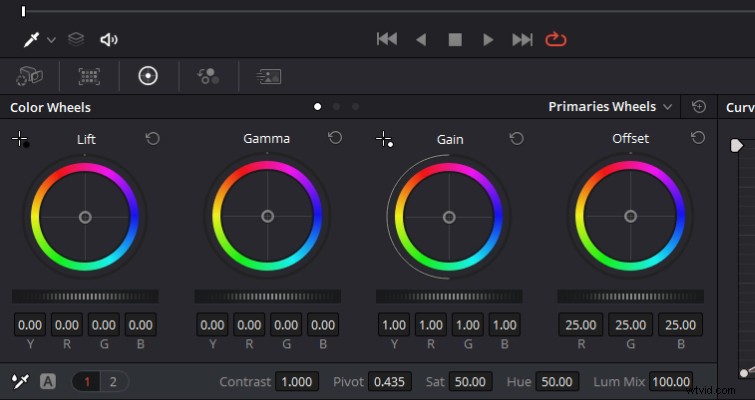
Aunque nos centraremos en las tres de la izquierda, hay cuatro ruedas de apariencia idéntica que también funcionan de manera idéntica. Sin embargo, los ajustes variarán con cada rueda. Cada rueda representa un rango tonal diferente, y los ajustes de matiz, en su mayor parte, solo afectarán el rango especificado que corresponde a la rueda seleccionada.
Entonces, ¿cuáles son los rangos? Se separan como elevación, gamma y ganancia, lo que corresponde principalmente a las sombras, los medios tonos y las luces, pero no con precisión. Entraremos en más detalles sobre eso en un momento.
Quizás la mejor manera de demostrar cómo funcionan estas regiones es con la rueda maestra. Encontrará la rueda maestra directamente debajo de las ruedas de colores. Estos le permiten ajustar los canales YRGB juntos, lo que ajustará la luminancia para las regiones tonales según el control que use. Arrastrar una rueda maestra hacia la izquierda oscurece la región tonal correspondiente de la imagen, y arrastrarla hacia la derecha hace que esa región tonal de la imagen sea más clara. Por lo tanto, puede realizar ajustes de contraste rápidos que son más precisos que simplemente aumentar la configuración de contraste.
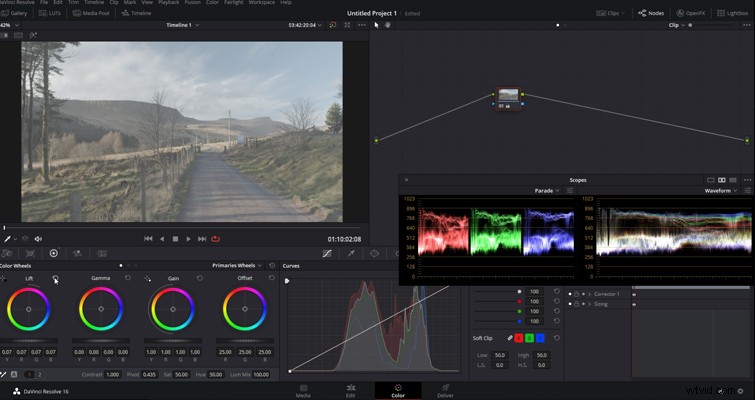
Echemos un vistazo a esto en la práctica con el color. En el centro de estas ruedas está el punto blanco. En los bordes, encontrarás los tonos primarios y todo lo que hay en el medio. Si empujo hacia un matiz rojo en la rueda gamma, podemos ver esa correlación en los osciloscopios, ya que el canal rojo comienza a tener una presencia más intensa dentro de la región de medios tonos. O, si empujo hacia el azul en la rueda de ganancia, podemos ver que los azules se extienden alto en ambos osciloscopios.
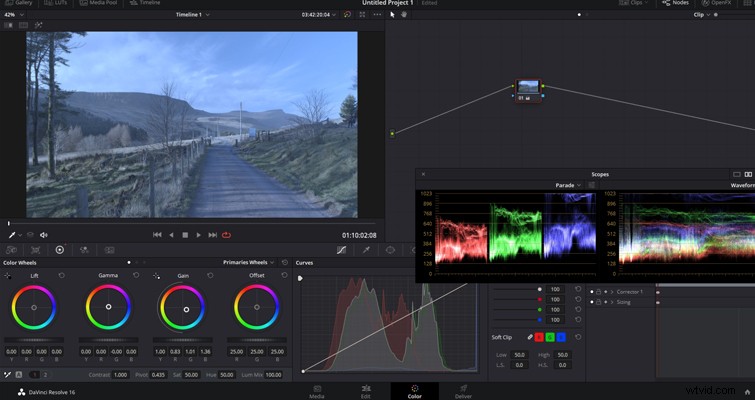
Regiones tonales
Sin embargo, cuando agrega un tono a una región seleccionada, parece que afecta a toda la imagen. Entonces, ¿cuál es la diferencia? Primero, hay algo importante a tener en cuenta con respecto a las diferencias regionales entre elevación, gamma y ganancia. Dado que la elevación se corresponde con las sombras, etc., puede pensar que estos controles definen definitivamente una región específica. Quizás en un gráfico se vería así:
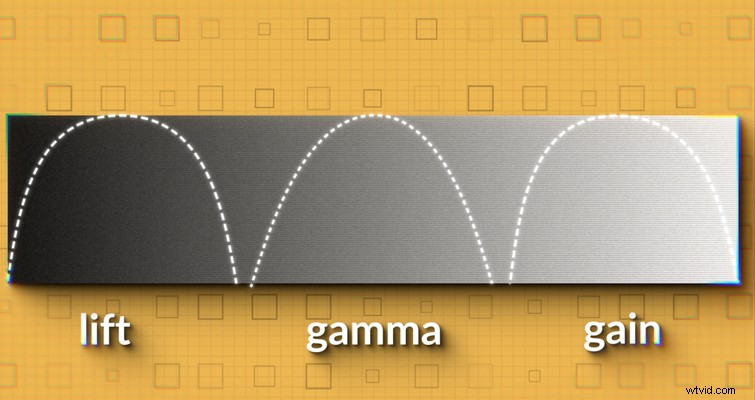
Sin embargo, este no es el caso. Las regiones se superponen, y bastante ampliamente también. Visualmente, se vería así:
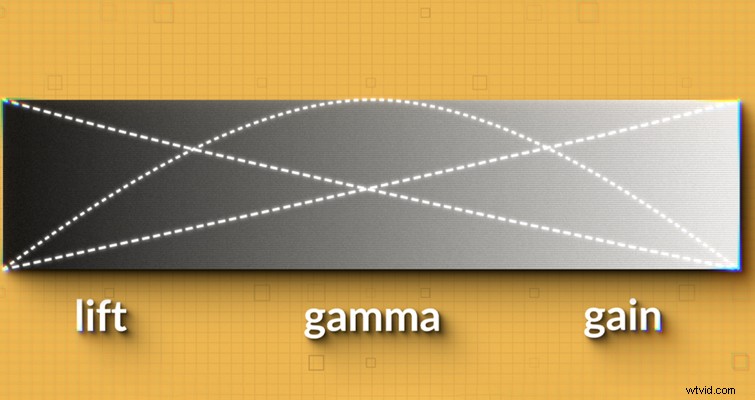
Podemos ver que no hay una brecha definitiva entre la sustentación y la gamma, o la gamma y la ganancia. Todo se cruza, lo que significa que sus ajustes se trasladan sin problemas a la región tonal correspondiente. Como tal, puede realizar ajustes sutiles y naturales utilizando estos controles.
Como resultado, cuando (por ejemplo) agrega azul a la gamma, también afectará ligeramente los bordes de la elevación y la ganancia, lo que deberá corregirse.
Si agrego 0,10 al canal rojo de cada rueda de colores y luego comparo, podríamos tener una mejor idea de cómo funcionan los tonos en cada región.
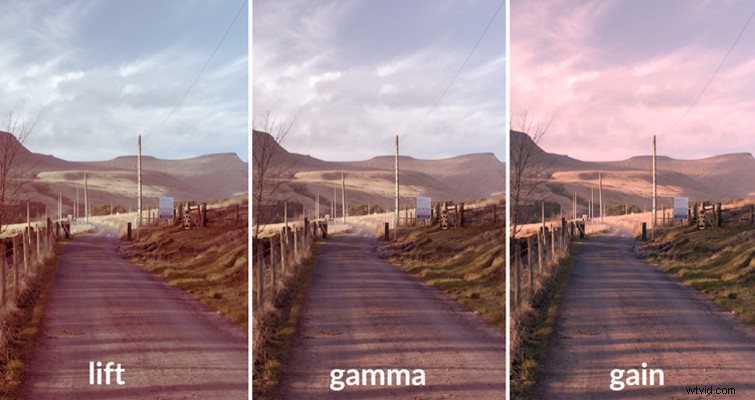
En la ranura de elevación, podemos ver que el rojo ha afectado principalmente las áreas más oscuras de la imagen, dejando el cielo con su color natural porque tiene los valores de luminancia más brillantes, donde el ajuste de elevación es más débil.
El ajuste gamma ha dejado las sombras oscuras y las luces brillantes algo neutrales, pero le ha dado a la imagen un tono rojo general porque tiene una amplia gama de información en los medios tonos.
Por el contrario, el ajuste de ganancia afectó completamente el cielo y las áreas brillantes en el suelo. Sin embargo, también dejó las sombras con un color neutro porque el ajuste de ganancia es más débil.
En resumen, mientras que el tono afectará un poco a la región superpuesta, el lugar donde ingrese ese tono dictará cómo se ve afectada la imagen.
En la práctica
Pongamos esta información en uso con un trabajo teórico. Digamos que el cliente te ha pedido que caliente ligeramente la toma, para que no parezca tan fría y para asegurarnos de que tengamos el máximo contraste. Este va a ser un ajuste muy suave. Antes de manipular el color, arreglemos el contraste con las ruedas maestras.
Noté que las ruedas maestras te permiten modificar con precisión el contraste de la imagen mediante ajustes YRGB, que modifican individualmente el punto negro, el punto blanco y la distribución de los medios tonos que se encuentran en el medio. Para esto, vamos a bajar el ascensor, aumentar un poco la ganancia y luego bajar la gamma. También mire los alcances para asegurarse de que no estamos aplastando ningún valor. Ahora, tenemos una imagen con valores de luminancia maximizados.
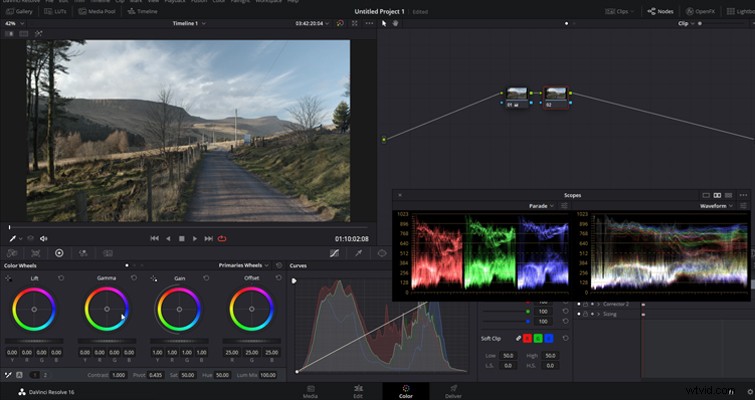
Ahora, necesitamos calentar la imagen. Es una toma de mediodía, pero quieren emular que es más tarde y con una luz más cálida. Podemos imitar eso. Como podemos ver en los osciloscopios, la mayoría de la información en los tonos medios muestra que el gamma tiene la mayor superposición para las regiones tonales. Entonces, agreguemos algo de calidez a la rueda gamma. Simplemente voy a hacer eso empujando el punto central hacia el tono rojizo. Descubrirá que solo necesita empujar el punto de control de la rueda de color ligeramente hacia afuera desde el centro. Esto se debe a que cuanto más presione el punto de control, más saturación agregará al ajuste.
También notará que a medida que se mueve el indicador de balance de color, los parámetros RGB debajo cambian de forma independiente para reflejar los ajustes independientes en cada canal. Por lo tanto, si alguna vez intenta copiar los detalles de una calificación o ha recibido instrucciones exactas sobre dónde debe estar este tono, puede ingresar el valor numérico en su lugar.
Como nota al margen adicional, si alguna vez necesita restablecer el ajuste de tono, puede hacer doble clic dentro del anillo de color. Al presionar este botón de reinicio también se restablecerá el ajuste de contraste correspondiente para esa rueda.
El problema es que tenemos estas áreas cálidas y oscuras y, por lo general, las sombras no tienen colores cálidos.
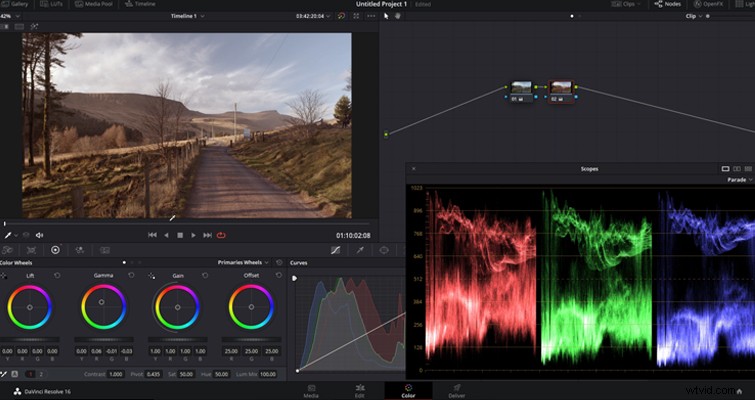
Para solucionar este problema de sombras cálidas, vamos a ir a levantar la rueda , y vamos a agregar azul a la sombra para contrarrestar la adición de ese tono rojo que se deslizó en las sombras.
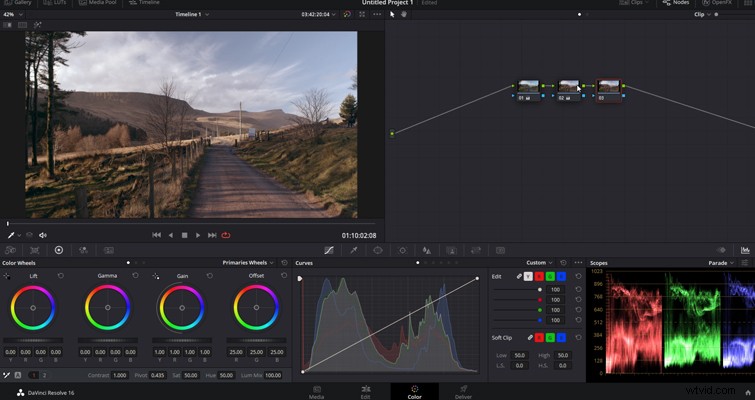
Ahora, tenemos una imagen más cálida con las sombras corregidas.
Rueda compensada
Dependiendo del software que esté utilizando, también puede ver una rueda de color adicional llamada rueda de color compensada. Funciona como los controles de elevación, gamma y ganancia. Sin embargo, los resultados son bastante diferentes ya que te permite ajustar todo el rango tonal de los canales YRGB.
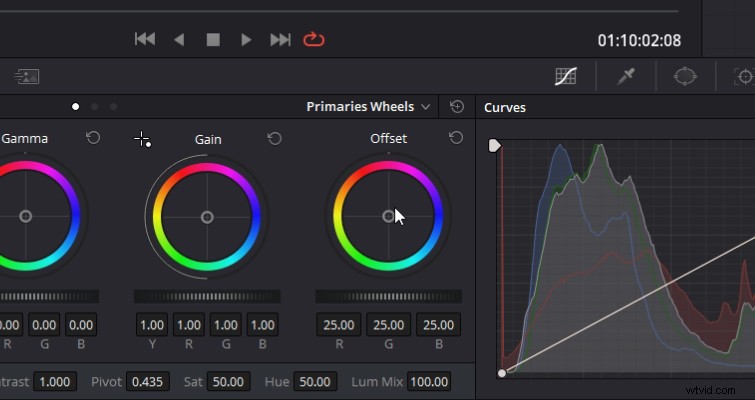
Por lo tanto, el control de balance de color ajustará simultáneamente todos los valores de tono en las tres regiones tonales, lo que puede funcionar a su favor si necesita agregar un ligero matiz de color a toda la imagen. Asimismo, la rueda maestra ajustará la luminosidad de toda la imagen. ¿Necesita aumentar los valores de luminancia de toda la imagen y no solo de los medios tonos? Simplemente use la rueda maestra de color compensada.
